Стеки (Stacks) — прекрасная новая функция в macOS Mojave (подробный обзор), которая автоматически наводит порядок на рабочем столе, аккуратно сортируя файлы в разные группы сбоку экрана. Для того чтобы очистить загроможденный рабочий стол, можно использовать стеки, а затем, с помощью параметров группировки и сортировки, персонализировать внешний вид стеков на свое усмотрение.
Рабочий стол очень важен для большинства пользователей Mac. Многие пользователи сохраняют файлы и проекты, над которыми они активно работают на рабочем столе. Однако со временем он имеет свойство захламляться.
Порядок на рабочих столах по всему миру
Mac и раньше мог отображать папку в Dock как группу файлов, однако именно в этом и кроется основное различие между старыми стеками и стеками для рабочего стола в macOS Mojave.
Проще говоря, стек в Dock — это просто ярлык папки, а новые стеки для рабочего стола — нечто большее. В первую очередь это новый способ организовать файлы, которые со временем могут скопиться на рабочем столе и сделать работу с ним неудобной.
Краткий перечень того, что можно делать с помощью стеков:
- Наводить порядок на рабочем столе, упорядочивая файлы в соответствующие группы;
- Группировать в стеки изображения, документы, электронные таблицы, PDF-файлы и пр.;
- Сортировать стеки по ключевым параметрам файлов, включая дату и теги;
- Перетащить файл из стека в документ и наоборот;
- Легко очистить все файлы в стеке;
- Самая лучшая особенность стеков: они сортируются автоматически.
Как упорядочить файлы на рабочем столе с помощью стеков
Для того чтобы упорядочить файлы на рабочем столе в стеки, выполните следующие действия:
1. Нажмите на рабочий стол;
2. Нажмите меню «Вид» в Finder, затем выберите опцию «Использовать стеки».
Таким образом рабочий стол превратится из такого…
…в такой.
3. Для того чтобы вернуться к предыдущему виду рабочего стола, снимите флажок с «Использовать стеки» в меню «Вид».
У стеков в Mac имеются различные параметры сортировки и группировки, чтобы упорядочить файлы по своему вкусу.
Группировка и сортировка стеков
Для того чтобы настроить параметры группировки и сортировки для стеков и файлов внутри них, нажмите Control и щелкните левой или правой кнопкой мыши на рабочем столе, после чего выберите вариант «Группировать стеки» либо «Сортировать стеки» из всплывающего меню, а затем выберите подходящую опцию из подменю:
Сортировка стеков
Выберите «Сортировать стеки» в меню для того, чтобы выбрать, как именно файлы будут упорядочены.
- По типу — сортировка по типу файла.
- По имени — сортировка по имени.
- По дате последнего открытия — сортировка по последним открытым файлам.
- По дате добавления — сортировка по последним добавленным файлам.
- По дате изменения — группировка файлов в зависимости от даты последнего изменения.
- По дате создания — группировка файлов в стеках в соответствии с датой их создания.
- По размеру — группировка файлов в стеках в соответствии с размерами файлов.
- По тегам — группировка файлов в стеках в соответствии с назначенными тегами.
Группировка стеков
Выберите «Группировать стеки», чтобы настроить, как сами стеки будут расположены на рабочем столе.
- Не выбрано — не сортировать стеки на рабочем столе.
- По типу — группировка по на рабочем столе по типу файлов.
- По дате — сортировка по последним открытым стекам.
- По дате добавления — сортировка стеков на рабочем столе в зависимости от даты их добавления.
- По дате изменения — группировка стеков в зависимости от даты последнего изменения.
- По дате создания — группировка стеков в соответствии с датой их создания.
- По тегам — сортировка стеков на рабочем столе в соответствии с их тегами.
Но и это еще не все.
Другие действия со стеками
Стеки для рабочего стола также поддерживают и другие действия:
- Просмотреть содержимое стека. Нажмите на стек, чтобы посмотреть, что внутри.
- Просмотрите содержимое стека с помощью мыши/трекпада, наведя на него курсор.
- Перетаскивание — щелкните на стек, чтобы развернуть его, затем перетащите файл и отпустите его в другое приложение.
- Быстрое импортирование файлов – наведите курсор на стек, чтобы выбрать файл, затем импортируйте его в другое приложение.
Все, что пользователь помещает на рабочий стол, автоматически будет отправлено в соответствующий стек. Например, сохраненный скриншот на рабочем столе будет автоматически отправлен в стек изображений. Если же перетащить изображение из электронного письма на рабочий стол, оно также будет отправлено в соответствующий стек.
Параметры сортировки и группировки открывают некоторые творческие возможности для стеков:
Групповая работа на основе временных периодов. Устанавливайте стеки активов, связанные с проектом, по дате, чтобы немедленно сгруппировать рабочие файлы с определенных периодов времени.
Управление несколькими проектами. Отмечайте ваши документы метаданными, специфичными для проекта при их сохранении, например, именами клиентов или проектов, и вы сможете значительно расширить возможности использования стеков для управления несколькими заданиями — просто упорядочивайте свой стек по тегам.
Организация проекта. Если вы хотите сохранить файл проекта на рабочем столе, вы можете быстрее импортировать его в другие приложения, организовав стек по своему усмотрению. Это автоматически сгруппирует все файлы изображений на рабочем столе в стеке изображений, ваши файлы PDF и другие документы в стек документов и т.д.
Если вы работаете над сложным проектом с кучей файлов, разбросанных по всему рабочему столу, организуйте файлы с помощью стеков для легкого импорта в проект.
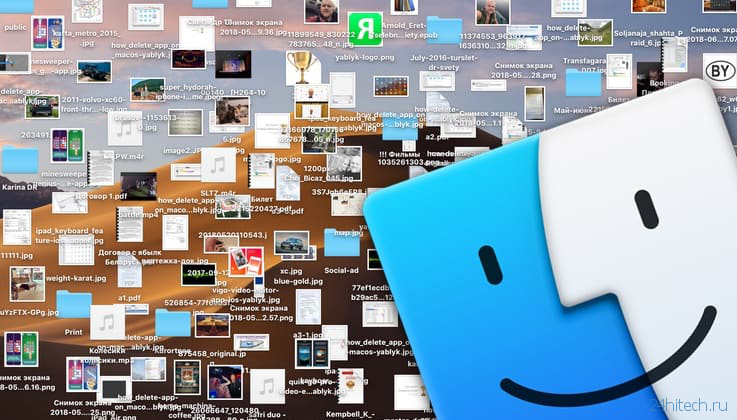
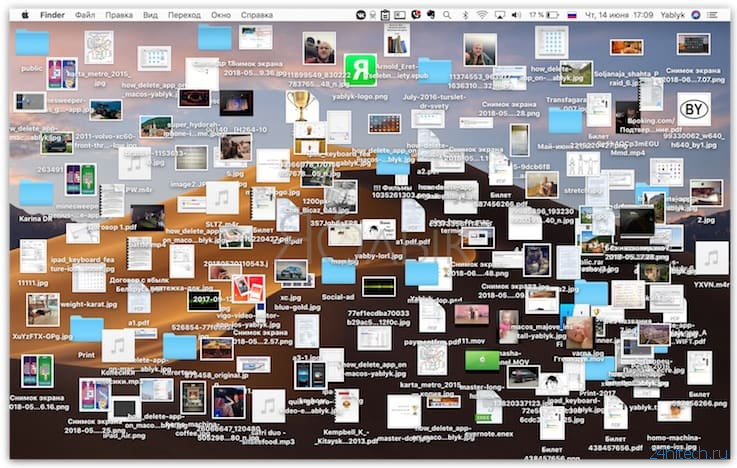

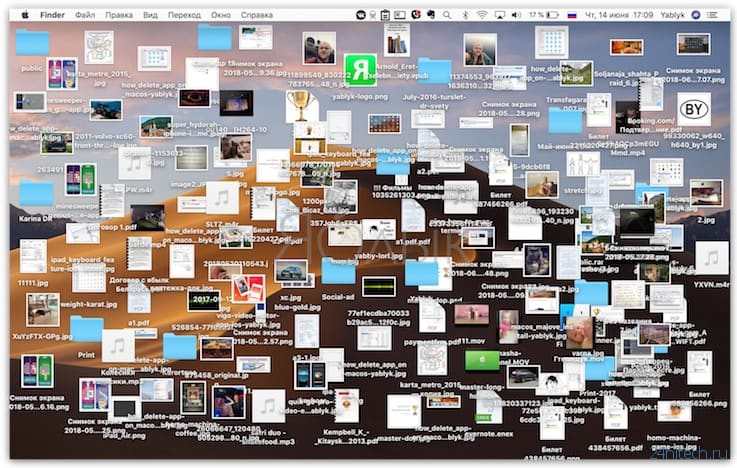
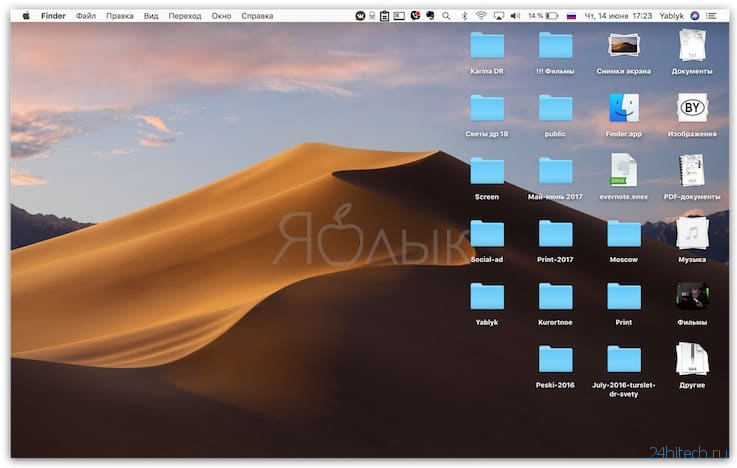
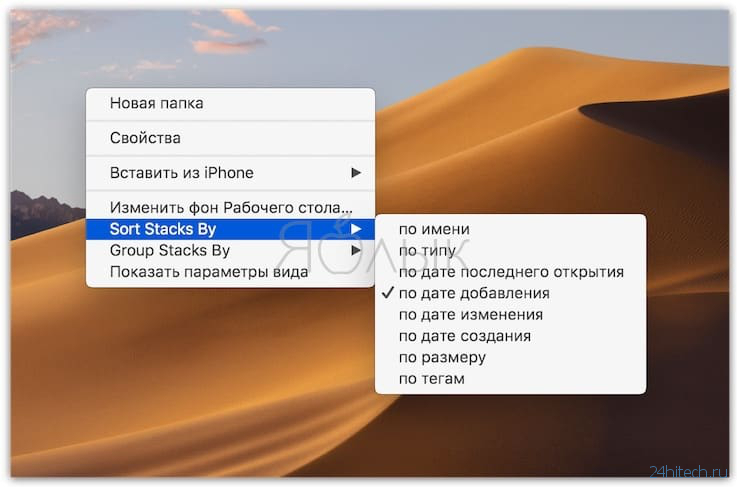
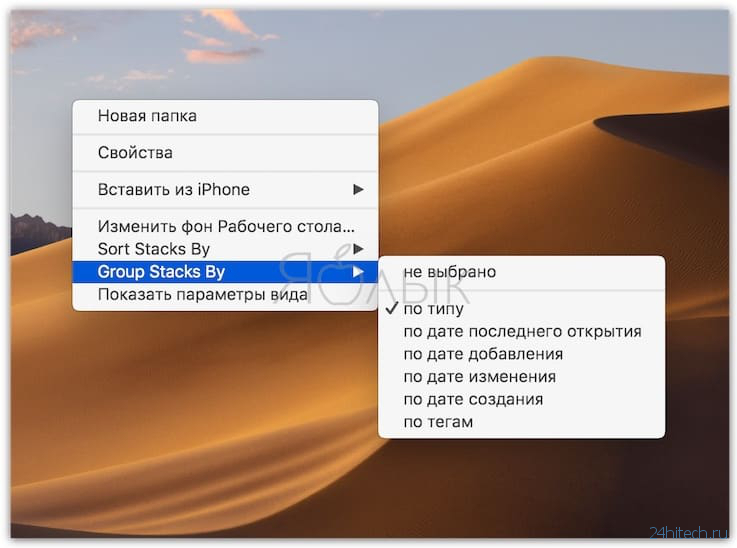


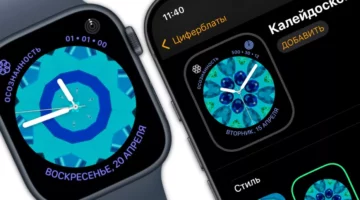
Нет комментарий